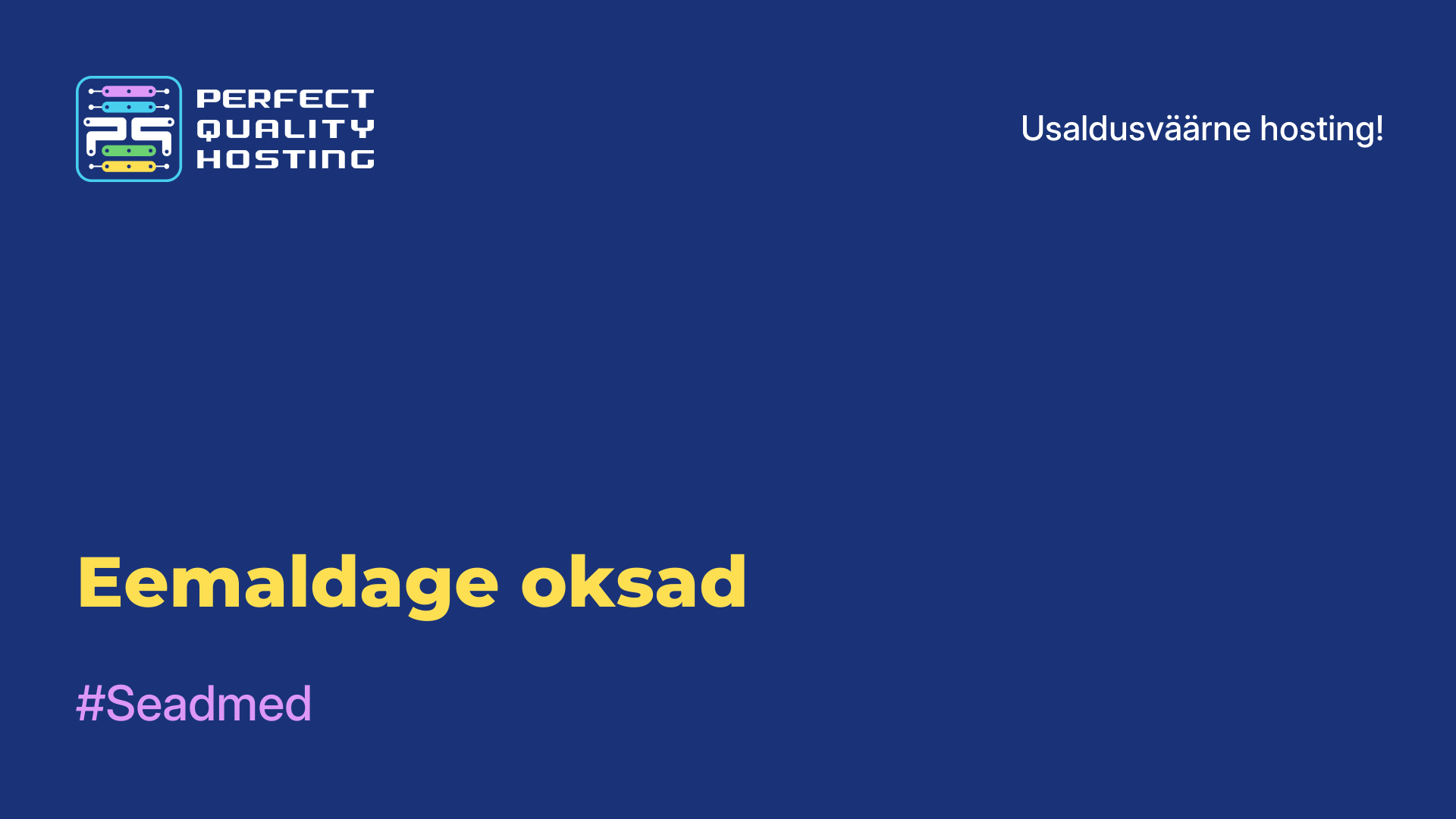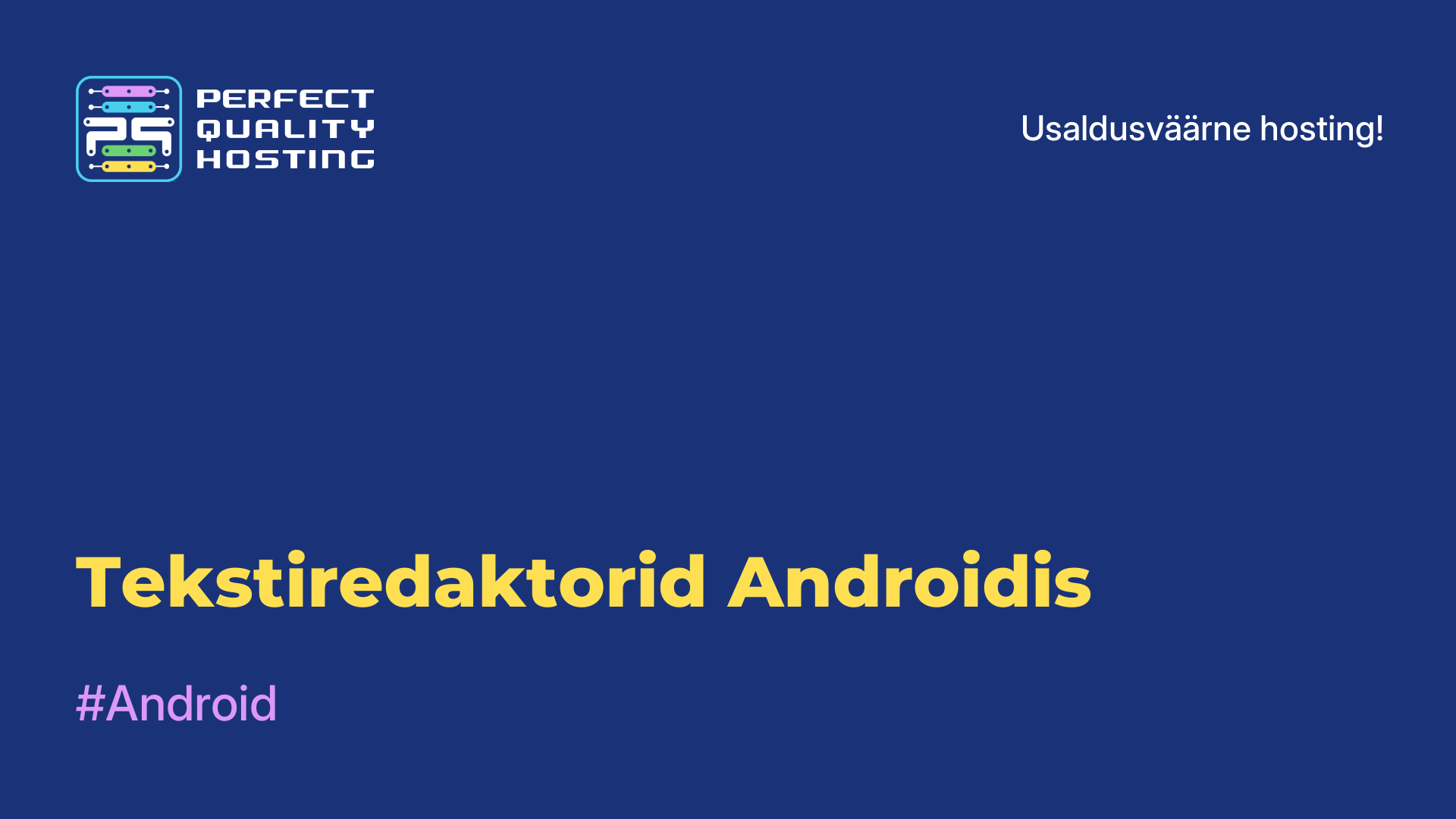-
Suurbritannia+44 (20) 4577-20-00
-
USA+1 (929) 431-18-18
-
Iisrael+972 (55) 507-70-81
-
Brasiilia+55 (61) 3772-18-88
-
Kanada+1 (416) 850-13-33
-
Tšehhi+420 (736) 353-668
-
Eesti+372 (53) 683-380
-
Kreeka+30 (800) 000-02-04
-
Iirimaa+353 (1) 699-43-88
-
Island+354 (53) 952-99
-
Leedu+370 (700) 660-08
-
Holland+31 (970) 1027-77-87
-
Portugal+351 (800) 180-09-04
-
Rumeenia+40 (376) 300-641
-
Rootsi+46 (79) 008-11-99
-
Slovakkia+421 (2) 333-004-23
-
Šveits+41 (22) 508-77-76
-
Moldova+373 (699) 33-1-22
Kuidas muuta parooli Debian 10 süsteemis
- Kodu
- Teadmistebaas
- Kuidas muuta parooli Debian 10 süsteemis
Võimalik, et olete unustanud oma kasutajakonto parooli oma Debian 10 operatsioonisüsteemis või on tekkinud muu olukord, kus teil on vaja taastada ja määrata uus parool. Seda saab teha, järgides alljärgnevaid lihtsaid juhiseid.
Miks mul on vaja parooli?
Debian 10 operatsioonisüsteemi (ja iga teise operatsioonisüsteemi) parool on vajalik, et tagada juurdepääs teie arvutile või serverile. Siin on mõned põhjused, miks parool on Debian 10 puhul oluline:
- Parool aitab kaitsta teie isiklikke andmeid, faile ja seadeid volitamata juurdepääsu eest. Ainult õiget parooli omav kasutaja saab süsteemile ligi.
- Aitab vältida loata juurdepääsu teie arvutile või serverile, mis võib põhjustada tundlike andmete lekkimist või turvarikkumisi.
- Kui teie arvuti on ühendatud internetti, kaitseb parool seda kaughäkkimise või -rünnakute eest.
- Võimaldab süsteemil tuvastada kasutajat ja anda õiguste taseme alusel sobivad juurdepääsuõigused.
- Mitme kasutaja keskkonnas peaks igal kasutajal olema unikaalne parool, et tagada teiste kasutajate turvalisus ja privaatsus.
Parooli kasutamine Debian 10-s on üks peamisi võimalusi süsteemi ja andmete kaitsmiseks, seega on oluline luua tugev ja keeruline parool, et kaitsta oma teavet.
Mida peaksin sel juhul tegema?
Esimene asi, mida tuleb teha, on süsteemi sisselülitamisel, kui kuvatakse Grubi menüü, käivitamisvalikud. Vajutage klahvi "E", ladina tähestik.
Edasi avanenud süsteemi käivitamisparameetrid reale, mis algab linux lõpus pärast vaikust tuleb panna tühik ja kirjutada järgmist:
init=/bin/bashNüüd sisestage käsk mount meie failisüsteemi õiguste mitte ainult lugeda, vaid ka kirjutada, vastavalt, ja teha muudatusi.
mount -rw -o remount /Parooli muutmiseks tuleb sisestada lihtne käsk:
passwdIlma nimede ja lisadeta vajutage Enter ja küsimuse new password juures sisestame uue parooli. Seejärel palutakse meil sisestatud parool uuesti sisestades kinnitada, sisestame selle uuesti ja vajutame uuesti Enter. Kui oleme kõik õigesti teinud, näeme vastust "password updated successfully". Järgmisena peame failisüsteemi lahtiühendama käsuga umount / ja taaskäivitama käsuga reboot -f.
Nüüd, kui root kasutaja parool on tagasi pandud, on selle muutmine ükskõik millise konto puhul lihtne. Kasutaja parooli muutmiseks tuleb pärast süsteemi käivitamist sisestada terminalis root'ina käsk.
passwd user_nameNüüd sisestage kaks korda uus parool, vajutage Enter pärast iga parooli sisestamist.
Miks ma ei saa parooli muuta?
On mitmeid võimalikke põhjusi, miks teil võib olla probleeme parooli muutmisega Debian 10 operatsioonisüsteemis. Siin on toodud mõned kõige levinumad probleemid ja nende lahendamine:
- Veenduge, et proovite parooli muuta administraatoriõigustega kasutajana (nt root-kasutajana või
sudogruppi lisatud kasutajana). Kui teil ei ole piisavalt õigusi, võidakse teil keelata juurdepääs parooli muutmiseks. - Kontrollige, kas uus parool vastab süsteemi kehtestatud turvanõuetele. Teie uus parool ei pruugi nendele nõuetele vastata (näiteks peab see sisaldama suuri ja väikseid tähti, numbreid ja erimärke).
- Veenduge, et sisestate uue parooli õigesti. Pöörake tähelepanu klaviatuuri paigutusele ja mittevajalikele tühikutele.
- Süsteemil võib olla turvapoliitika, mis keelab teatud kasutajatele parooli muutmise või nõuab parooli perioodilist muutmist.
- PAM võib olla konfigureeritud nii, et parooli muutmisel rakendatakse täiendavaid kontrolle. Võimalike probleemide tuvastamiseks kontrollige PAMi konfiguratsioonifaile.
- Kasutajakonto võib olla lukustatud või võib olla muid kontoprobleeme, mis takistavad paroolide muutmist.
Kui teil on probleeme paroolide muutmisega, soovitan alustada ülaltoodud punktide kontrollimisest. Kui probleem jääb lahendamata, võib vea või veateate üksikasjalik kirjeldus aidata leida konkreetsemat lahendust.